唯一值渲染
外调助手使用说明V3.9.8
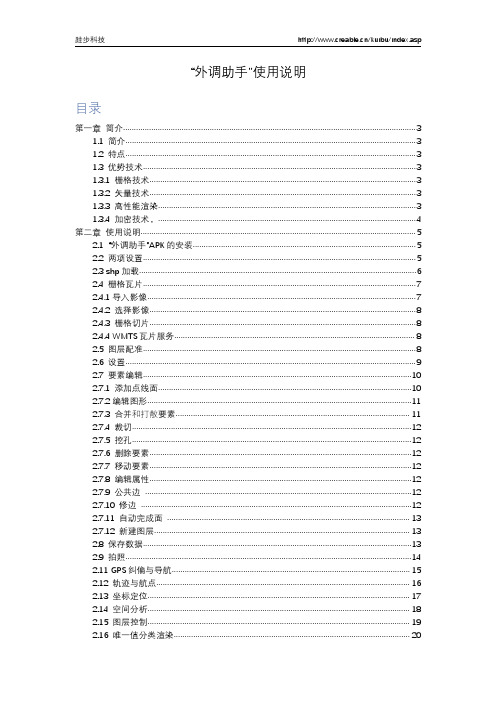
arcgis runtime for android shp渲染原理 -回复

arcgis runtime for android shp渲染原理-回复ArcGIS Runtime for Android(简称Runtime)是Esri公司针对Android 平台开发的一款高性能地理信息系统(GIS)软件开发工具包(SDK),它允许开发者创建基于地理位置的Android应用程序。
在Runtime中,一种常见的地理数据格式是Shapefile(SHP),这是一种用于存储地理空间矢量数据的文件格式。
本文将介绍ArcGIS Runtime for Android中SHAP 文件的渲染原理,以及使用Runtime开发SHP图层的步骤。
1. SHP文件结构首先,了解SHP文件的结构对于理解其渲染原理非常重要。
SHP文件包含三个主要部分:.shp文件、.shx文件和.dbf文件。
.shp文件存储了实际的几何图形,例如点、线、多边形等。
.shx文件是存储了几何图形的索引,用于快速查找和访问。
.dbf文件则存储了属性数据。
2. SHP文件解析在ArcGIS Runtime for Android中,首先需要进行SHP文件的解析。
解析SHAP文件是将图形和属性数据从原始文件中读取到内存中的过程。
SDK提供了ShapefileFeatureTable类来实现这个功能。
开发者可以通过创建ShapefileFeatureTable对象,指定.shp文件的路径,并调用loadAsync()方法来异步加载数据。
3. SHP图层渲染一旦SHP文件解析完毕,接下来就是将SHAP图层渲染到Android应用程序中。
在ArcGIS Runtime for Android中,使用ArcGISMap对象来创建地图,而图层则可以添加到地图中。
对于SHP图层,可以使用FeatureLayer类来实现渲染。
通过将ShapefileFeatureTable对象和地图关联起来,然后创建FeatureLayer对象并添加到地图中,就可以将SHP 图层渲染在地图上了。
唯一值渲染(UniqueValueRender)
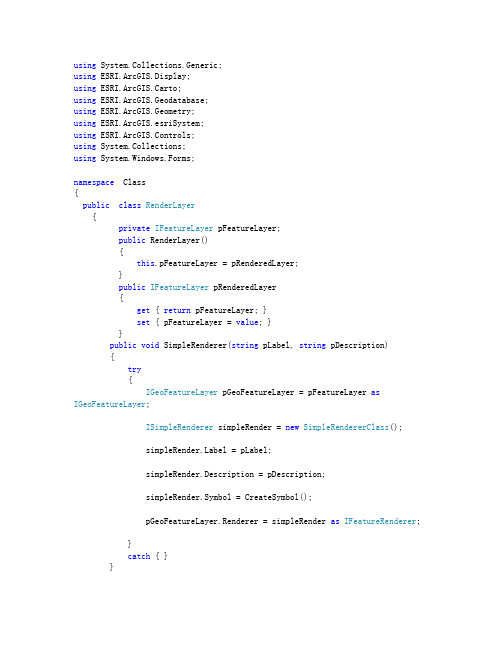
using System.Collections.Generic;using ESRI.ArcGIS.Display;using ESRI.ArcGIS.Carto;using ESRI.ArcGIS.Geodatabase;using ESRI.ArcGIS.Geometry;using ESRI.ArcGIS.esriSystem;using ESRI.ArcGIS.Controls;using System.Collections;using System.Windows.Forms;namespace Class{public class RenderLayer{private IFeatureLayer pFeatureLayer;public RenderLayer(){this.pFeatureLayer = pRenderedLayer;}public IFeatureLayer pRenderedLayer{get { return pFeatureLayer; }set { pFeatureLayer = value; }}public void SimpleRenderer(string pLabel, string pDescription){try{IGeoFeatureLayer pGeoFeatureLayer = pFeatureLayer as IGeoFeatureLayer;ISimpleRenderer simpleRender = new SimpleRendererClass();bel = pLabel;simpleRender.Description = pDescription;simpleRender.Symbol = CreateSymbol();pGeoFeatureLayer.Renderer = simpleRender as IFeatureRenderer;}catch { }}private ISymbol CreateSymbol(){IRgbColor lineClr = new RgbColor();lineClr.Red = 255;lineClr.Green = 0;lineClr.Blue = 0;ICartographicLineSymbol cartoLine = new CartographicLineSymbol(); cartoLine.Cap = esriLineCapStyle.esriLCSButt;cartoLine.Join = esriLineJoinStyle.esriLJSMitre;cartoLine.Color = lineClr;cartoLine.Width =10;ILineSymbol linesymbol = new SimpleLineSymbolClass();linesymbol.Color = lineClr as IColor;return linesymbol as ISymbol;}//读取现有的渲染符号库private Dictionary<string,ISymbol> LoadStyle(esriSymbologyStyleClass styleclass,string StyleName){Dictionary<string, ISymbol> SymbolDic = new Dictionary<string, ISymbol>();ISymbologyControl symbolcontrol = new SymbologyControlClass();string resourcesPath = Application.StartupPath +"\\Style\\"+StyleName+".ServerStyle";symbolcontrol.LoadStyleFile(resourcesPath);ISymbologyStyleClass pSymbologyStyleClass =symbolcontrol.GetStyleClass(styleclass);int ItemCount =pSymbologyStyleClass.get_ItemCount(pSymbologyStyleClass.StyleCategory);for (int i = 0; i < ItemCount; i++){IStyleGalleryItem temp = pSymbologyStyleClass.GetItem(i);SymbolDic.Add(, temp.Item as ISymbol);}return SymbolDic;}//获取字段唯一值private List<string> GetUniqueValues(IFeatureClass pFeatureClass, string FieldName){List<string> uniquevalues = new List<string>();IDataStatistics pdatastatics = new DataStatisticsClass();ICursor pcursor = pFeatureClass.Search(null, false) as ICursor;pdatastatics.Cursor = pcursor;pdatastatics.Field = FieldName;IEnumerator enumerator = pdatastatics.UniqueValues;enumerator.Reset();while (enumerator.MoveNext()){object myObject = enumerator.Current;uniquevalues.Add(myObject.ToString());}return uniquevalues;}public void UniqueValueRenderer(string fieldName,string StyleName){IGeoFeatureLayer pGeoFeatureLayer = this.pFeatureLayer as IGeoFeatureLayer;//创建唯一值对象IFeatureClass pFeatureClass = this.pFeatureLayer.FeatureClass;IUniqueValueRenderer pUniqueValueRenderer = new UniqueValueRendererClass();List<string> UniqueValues = GetUniqueValues(pFeatureClass, fieldName);int fieldIndex = 0;if(pFeatureClass.ShapeType == esriGeometryType.esriGeometryPoint || pFeatureClass.ShapeType == esriGeometryType.esriGeometryMultipoint){ISimpleMarkerSymbol pSimpleMarkerSymbol = new SimpleMarkerSymbolClass();pSimpleMarkerSymbol.Style =esriSimpleMarkerStyle.esriSMSCircle;pSimpleMarkerSymbol.Size = 8;//这这些属性应该在添加值之前设置pUniqueValueRenderer.FieldCount = 1;pUniqueValueRenderer.set_Field(0, fieldName);pUniqueValueRenderer.DefaultSymbol = pSimpleMarkerSymbol as ISymbol;eDefaultSymbol = true;Dictionary<string, ISymbol> SymbolDic =LoadStyle(esriSymbologyStyleClass.esriStyleClassFillSymbols,StyleName);for (int i = 0; i < UniqueValues.Count; i++){string classValue = UniqueValues[i];if (SymbolDic.ContainsKey(classValue) == true){pUniqueValueRenderer.set_Label(classValue, classValue); pUniqueValueRenderer.AddValue(classValue, fieldName, SymbolDic[classValue]);pUniqueValueRenderer.set_Symbol(classValue,SymbolDic[classValue]);}}}else if (pFeatureClass.ShapeType ==esriGeometryType.esriGeometryPolyline){ISimpleLineSymbol pSimpleLineSymbol = new SimpleLineSymbolClass();pSimpleLineSymbol.Style = esriSimpleLineStyle.esriSLSSolid;pSimpleLineSymbol.Width = 0.4;//这这些属性应该在添加值之前设置pUniqueValueRenderer.FieldCount = 1;pUniqueValueRenderer.set_Field(0, fieldName);pUniqueValueRenderer.DefaultSymbol = pSimpleLineSymbol as ISymbol;eDefaultSymbol = true;Dictionary<string, ISymbol> SymbolDic =LoadStyle(esriSymbologyStyleClass.esriStyleClassLineSymbols,StyleName);//如果值不存在将添加新的for (int i = 0; i < UniqueValues.Count; i++){string classValue = UniqueValues[i];string tempvalue = "";if (classValue.Trim() == "公路用地"){tempvalue = "县乡(含)以上公路";}else if (classValue.Trim() == "农村道路"){tempvalue = "农村道路";}else if (classValue.Trim() == "农田水利用地"){tempvalue = "河流";}else if (classValue.Trim() == "河流水面"){tempvalue = "河流";}if (SymbolDic.ContainsKey(tempvalue) == true){pUniqueValueRenderer.AddValue(classValue, fieldName, SymbolDic[tempvalue]);}}}else if (pFeatureClass.ShapeType ==esriGeometryType.esriGeometryPolygon){ISimpleFillSymbol pSimpleFillSymbol = new SimpleFillSymbolClass();pSimpleFillSymbol.Style = esriSimpleFillStyle.esriSFSSolid; pSimpleFillSymbol.Outline.Width = 0.4;//这这些属性应该在添加值之前设置pUniqueValueRenderer.FieldCount = 1;pUniqueValueRenderer.set_Field(0, fieldName);pUniqueValueRenderer.DefaultSymbol = pSimpleFillSymbol as ISymbol;eDefaultSymbol = true;Dictionary<string, ISymbol> SymbolDic =LoadStyle(esriSymbologyStyleClass.esriStyleClassFillSymbols,StyleName);for (int i = 0; i < UniqueValues.Count; i++){string classValue = UniqueValues[i];string tempvalue="";if (StyleName == "土地利用总体规划图符号库"){tempvalue = classValue;}else{if (classValue.Length < 3){tempvalue = "0" + classValue;}else{tempvalue = classValue;}}if (SymbolDic.ContainsKey(tempvalue) == true){pUniqueValueRenderer.AddValue(classValue, fieldName, SymbolDic[tempvalue]);}}//开始渲染}pUniqueValueRenderer.ColorScheme = "Custom";bool isString = pFeatureClass.Fields.get_Field(fieldIndex).Type == esriFieldType.esriFieldTypeString;pUniqueValueRenderer.set_FieldType(0, isString);pGeoFeatureLayer.Renderer = pUniqueValueRenderer as IFeatureRenderer;IUID pUID = new UIDClass();pUID.Value = "{683C994E-A17B-11D1-8816-080009EC732A}";pGeoFeatureLayer.RendererPropertyPageClassID = pUID as UIDClass; }}}。
MAPZONE+Mobile桌面工具用户手册V1.1
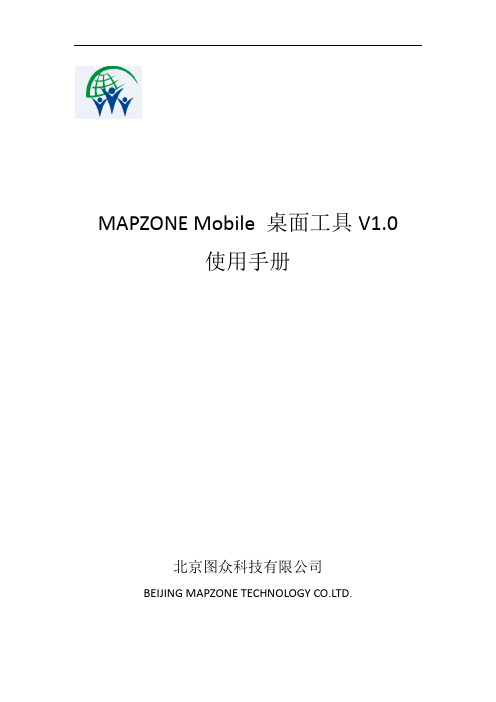
MAPZONE Mobile 桌面工具V1.0使用手册北京图众科技有限公司BEIJING MAPZONE TECHNOLOGY CO.LTD.1.系统概述MAPZONE Mobile桌面工具是为了为了配合MAPZONE Mobile(包括安卓)移动平台来使用的软件,主要提供了MAPZONE格式数据的新建、打开、浏览、查询以及数据下发、和更新。
可以导入ArcGIS工程,导入ArcGIS的shapefile格式的图层和mdb格式的图层,以及将MAPZONE图层导出shapefile格式和mdb文件。
2.系统安装MAPZONE Mobile桌面工具需要在含有.Net Framework2.0(XP系统,Win7系统自带此环境)的环境下使用,电脑上没有.NetFramework 2.0请先安装。
使用MAPZONE Mobile桌面工具安装包进行软件安装,安装后不需要注册,可以直接使用软件。
使用导入工程需要注意需要含有ArcGIS Runtime9.3环境。
3.数据格式说明MAPZONE 系统使用的是北京图众科技有限公司自主研发的数据格式;一个数据工程包含有两个文件,以zmp为后缀的工程文件和以zdb为后缀的数据库文件;zmp工程文件中保存的是与工程相关的信息,例如设置的比例尺,图层样式,标注等信息;zdb数据中存储的是真实的空间数据(包括图形数据和属性数据),在Mobile中采集或编辑的图形是实时存储。
4.系统整体界面3.1.菜单3.1.1.文件3.1.1.1.新建工程新建工程提供两种方式:一、不使用模板创建空工程;二、使用模板创建工程,此工程中含有与模板相同数据结构的图层及地图表现形式。
新建工程步骤:1. 填写工程名称;2.选择工程模板;3.指定工程存储目录;4.指定工程的坐标系统;3.1.1.2.打开工程选择一个已知路径下的zmp格式的工程文件,打开工程。
3.1.1.3.保存工程将修改过的工程保存,保存修改的样式等信息。
基于市管网可视化系统的GIS专题地图服务

基于市管网可视化系统的GIS专题地图服务摘要城管网的管道是纵横交错,并有3D(三维)分布的。
涉及到大量的属性信息和空间数据。
为了用一个更加直观的方式来表现它,UPNVS(市管网可视化系统)被设计。
专题地图服务是它的一部分。
本文中,我们提出了专题地图服务,上传和编辑数据服务,信息重视服务和三维查看服务。
而3D显示服务集中于显示简单地图和唯一值服务。
它实现了从2D专题地图到3D的转变而且用不同的颜色来反映管道的不同的属性值。
此项应用加强了专题地图服务的真实性和可视性。
最后,我们把它插入到UPNVS中,能容易的显示模式和趋势且为决策提供信息。
同时,结果也可应用于其它的可视化系统和3D专题地图中。
关键字:专题地图;管道网;ArcGIS Engine;三维的可视化服务一.引言市管网由供水,排水,煤气,暖气,电信和工业管道组成。
它们是城市基础设施的重要部分,且被视为城市的生命线。
然而各种地下管线纵横交错复杂结构,并在不同的深度,如果我们没有全面,准确的地下管线信息,我们将是盲目的,且会导致重大损失[1]。
据了解每个管线都包括许多的信息,例如线路编号,状态,面积,和直径等。
包含有潜在有用信息的数据量正在快速增长。
数据里的复杂关系和分层结构使得数据的可视化任务更加的吃力[2]。
因此,可视化系统设计是为了地下管网,而其中的二维和三维的专题地图服务是重要的组成部分。
传统的制作专题地图的方法是基于地理信息系统(GIS)且只能应用于一个图层:地图。
专题地图在地图的区域上显示不同的要素分布。
而我们的设计包括4个管线:供水,排水,燃气和供热。
每个管道都有自己的图层。
问题是:如何建立一个既包括地图又包括这些管线的文件。
以及如何使用ArcGIS Engine来制作管网专题地图服务。
以致地下管道不同的要素能用管线显示出来。
所以,本文提出了一种解决方案:提供一个专题地图可视化服务,它可以插入到现有的UPNVS中。
以便,用户可以看到管道的信息与专题地图。
ArcMap地图浏览、查询与渲染:ArcMap上手教程
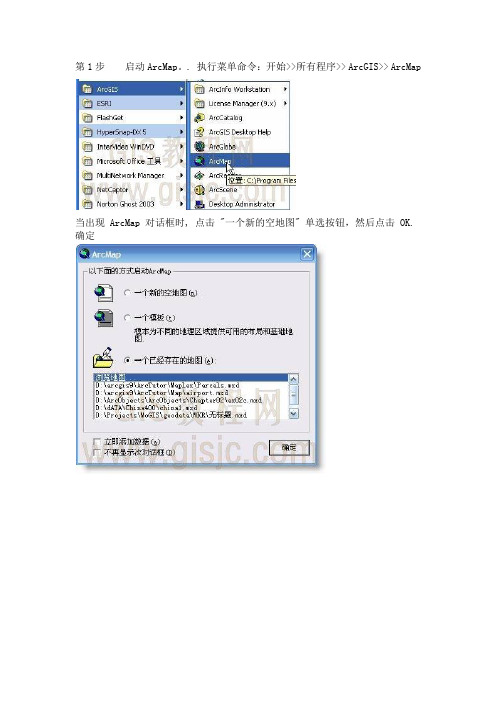
第1步启动ArcMap。
. 执行菜单命令:开始>>所有程序>> ArcGIS>> ArcMap当出现 ArcMap 对话框时, 点击 "一个新的空地图" 单选按钮,然后点击 OK. 确定你现在将可以看到ArcMap 的操作界面如果你的ArcMap 界面与上面的图看起来不一样,也不用在意,这不会对练习的结果产生影响。
当你在ArcMap进行各种操作时,你的操作对象是一个地图文档。
一个地图文档可以包含多个数据框架,根据数据集依次形成数据框架。
一个地图文档是存储在扩展名为.mxd 文件.第2步检查要素图层执行菜单命令 File>>Open.浏览到包含有你下载的练习数据的文件夹 (比如是:C:\LearnArcGIS1\basicgis\Lesson01) 然后点击 Redlands.mxd.点击 Open 按钮。
打开地图文档 Redlands 后, 你会看到加州Redlands市的地图。
地图显示以图层表示的几种地理要素。
每个图层表示某种专题信息。
在ArcMap窗口的左边区域称为图层列表(TOC),它显示的是图层列表。
窗口的右边区域显示的是图层控制面板各图层的图形内容。
例如, 所有油炸圈饼店是点要素(以房屋符号表示) 且被组合成名为Donut Shops图层。
名为Land use的图层表示Redlands市土地利用现状,在这个图层,根据多边形的地类将其组合成不同类型的土地利用多边形。
第3步显示其它图层在地图显示其它图层,铁路、街道、及ESRI的位置。
选Railroads图层旁边的检查框. Redlands市的铁路就会显示在图。
.现在,选Streets 旁边的检查框就可以显示Redlands 市的街道。
注意:图层ESRI没有被显示。
稍后,你将学习如何显示它。
第4步查询地理要素在ArcMap,通过在地图显示区点击某个要素你就可以查询其属性,了解它是什么东东。
GIS设计之AE开发初步

GIS设计之AE开发初步GIS(地理信息系统)是一种将地理空间数据与属性数据进行整合和分析的技术,广泛应用于城市规划、环境保护、资源管理等领域。
而AE (ArcEngine)是ESRI(Environmental Systems Research Institute)公司推出的一种专门用于开发GIS应用程序的软件开发工具包。
本文将介绍GIS设计之AE开发初步,包括AE开发环境的搭建、基本功能的实现以及关键技术的应用。
首先,AE开发环境的搭建是使用AE进行GIS应用开发的第一步。
首先需要安装ArcGIS桌面软件,然后安装ArcGIS Engine开发包,并在开发环境中添加相关库文件。
接下来,需要设置开发环境的编译器和调试器,并配置工程属性,包括指定平台目标、链接器选项等。
最后,在工程中添加相关引用,以便在代码中调用相关功能。
最后,在AE开发中,还需要应用一些关键技术来实现更复杂的功能。
其中之一是数据源管理,包括数据源的连接和管理。
数据源可以是文件型的,如Shapefile、GeoJSON等,也可以是数据库型的,如Oracle、SQL Server等。
在开发中,需要使用相关接口和类来连接和操作数据源,如IWorkspaceFactory、IDataset、IFeatureClass等。
另一个关键技术是地图符号化,即根据图层的属性数据来定义图层的样式。
可以通过设置图层的Renderer属性来实现,包括简单渲染、唯一值渲染和分级渲染等。
此外,还可以通过编写符号化规则来自定义地图符号的样式。
总结起来,GIS设计之AE开发初步包括AE开发环境的搭建、基本功能的实现以及关键技术的应用。
通过搭建开发环境、编写代码实现基本功能,并运用关键技术来实现复杂功能,可以开发出功能强大的GIS应用程序。
随着GIS技术的不断发展,AE开发在GIS应用领域中具有广阔的前景。
arcgis实验报告

地理实验综合报告(2011年秋季学期)地理信息系统应用年级:2010专业:地理科学(师范)姓名:***学号:**********地理实验综合报告地理信息系统应用一、实验目的1、熟练应用ArcGIS制作专题地图。
2、掌握应用ArcGIS完成地理空间分析的基本方法。
二、实验数据1、省会城市、地级城市驻地、国界线、线状省界、主要公路、省级行政区、hillshade_10k;2、Slope1、landuse2三、实验步骤1、选用第一组数据,分别制作中国地形图、东北地区道路分布图,中国各省区1994-2000年GDP增长状况专题图。
请详细说明制作过程,附图展示专题图效果,注意地图要素齐全。
2、统计各省区的道路密度,说明使用的方法,并列出结果。
3、统计landuse2中各地类的平均坡度,最大坡度,最小坡度。
统计坡度大于10小于20的地区有多大面积,其中地类编号为12的地区面积有多大,说明使用的方法,写出结果。
四、专题地图制作4.1 中国地形图的制作过程1、打开ArcMap,在ArcMap中新建地图文档,加载四个图层:省会城市、地级市驻地、主要公路、国界线、省级行政区、Hillshade_10k。
再将地图文档保存。
2、在图层列表面板中右击省级行政区图层,选择Properties,在出现的Layer Properties图层属性对话框中,选择Symbology选项按照下图设置属性,再选择Symbol 列,按照图设置,使得轮廓线被取消(无色)。
选择Display选项中,将透明度设置为50%。
此时关闭除省级行政区和Hillshade_10k以为的图层,现在就可以看出进行唯一值渲染后具有了伪三维效果。
移除Hillshade_10k图层,只需在图层列表框中右击Hillshade_10k选择Remove即可。
点击布局视图按钮,切换到布局视图界面。
4、执行菜单命令:File→Page Setup,在对话框中设置纸张大小和方向,这里将Page设置为Landscape。
ArcGIS实验报告
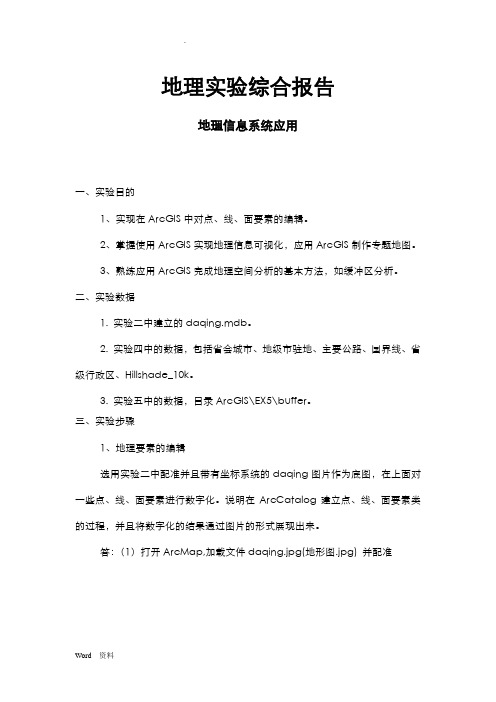
图1-7 图1-8
(10)创建带子类的多边形要素图层。首先在ArcCatalog中新建要素集Polygon(daqing.mdb>右键>New>Feature Dataset),点击“下一步”,选择坐标系(与点状要素的相同就行),再点击“下一步”,再点击结束“Finish”,即完成要素集的创建。接下来要在要素集里创建要素类。打开要素集Polygon,右键点击,新建(New)>要素类(Feature Class),这些新建的要素类与要素集有一样的坐标系统。把图中的面状要素分为三大类:湖泊、居民区、工业区,因此在要素集中新建这三个名称的要素类,设置为面状要素。结果如图1-9。
图1-3
(6)在新窗口中增加属性字段。如可在字段名(Field Name)中添加“名称”字段,将其类型(Data Type)设置为“Text”;增加“位置”字段,将其类型设置为“Float”(图1-4)。然后点击“结束”(Finish),完成点要素的创建。
图1-4
(7)切换到ArcMap中,将新建的点要素图层,加载或拖拽到包含已配准地形图的数据框中,保存地图文档为EX2.mxd。打开编辑器(Editor)工具栏,在编辑器(Editor)下拉菜单中执行Start Editing(开始编辑)命令,并选择前面创建的油田要素类。确认编辑器中:任务(Task)为新建要素(Creat New Feature),目标(Target)为油田,设置图层(Layer)油田的显示符号为绿色,并设置为合适的大小(图1-5)。
react 组件key改变,组件就会重新渲染的原理 -回复

react 组件key改变,组件就会重新渲染的原理-回复React中组件的key属性是用来帮助React识别组件的一种机制。
当一个组件的key值发生变化时,React会认为这是一个不同的组件,并且会销毁旧组件并创建新的组件。
这就是为什么当组件的key属性发生改变时,组件会重新渲染的原理。
在这篇文章中,我们将一步一步回答关于React组件key属性改变导致组件重新渲染的原理,并解释为什么这个机制在一些情况下是非常有用的。
第一步:理解React组件的key属性在React中,每个动态生成的组件都应该有一个唯一的key属性。
这个key属性是标识组件的唯一标识符,它帮助React识别组件的变化。
当React列表渲染过程中,key被用来匹配原有的组件与新组件是否是相同的组件。
例如,当我们使用map函数在列表中渲染一组组件时,React会根据每个组件的key属性来确定哪些组件是新增的、哪些组件是被修改的、哪些组件是被删除的。
如果key发生了变化,React会将其视为新的组件,并对其进行重新渲染。
第二步:理解React组件的diff算法为了能够高效地渲染组件,React引入了一种称为diff算法的机制。
diff 算法是用来比较前后两个版本的组件树,并找出哪些部分需要被更新的算法。
当React检测到组件key发生变化时,它会对新旧组件进行比较,并根据diff算法来计算出需要进行的变化。
这些变化可能包括创建新组件、销毁旧组件、更新属性等。
然后React会更新DOM以反映这些变化。
第三步:应用React组件key属性的场景为什么React要引入组件key属性的机制呢?它有什么作用呢?实际上,组件key属性的改变在一些场景下非常有用。
1. 列表渲染:在渲染一个列表时,通过给每个组件设置唯一的key属性,可以帮助React更好地识别哪些组件需要更新,从而提高性能。
2. 表单重置:当我们需要对表单进行重置操作时,可以通过改变key属性的方式来强制React重新渲染组件,以便将表单的值重置为初始状态。
wps表格渲染算法

wps表格渲染算法在WPS表格中,渲染算法是用于将表格数据以可视化的形式呈现给用户的重要技术。
通过高效的渲染算法,WPS表格能够快速地处理和展示大量数据,为用户提供流畅的使用体验。
下面我们将详细介绍WPS表格中的渲染算法。
一、数据分页与虚拟化WPS表格中的数据量通常非常庞大,如果一次性加载所有数据,会占用大量内存,影响程序性能。
因此,我们需要采用数据分页和虚拟化的技术,只加载用户当前需要看到的数据。
1. 数据分页数据分页是将大量数据按照页数分割成多个小块,每次只加载用户当前需要查看的页的数据。
在WPS表格中,可以通过设置每页显示的行数和每行的高度来控制数据的分页。
2. 虚拟化虚拟化是一种更为高效的数据加载方式。
它仅加载用户当前需要看到的数据,其他数据则以虚拟的方式存在,不实际加载到内存中。
在WPS表格中,虚拟化主要应用于行和列的滚动。
当用户滚动表格时,程序会根据用户的滚动位置,动态地加载和卸载数据,保证只有用户当前需要看到的数据被实际加载到内存中。
二、单元格的绘制与布局单元格是表格的基本单元,单元格的绘制与布局直接影响到表格的展示效果。
在WPS表格中,单元格的绘制与布局主要通过以下技术实现:1. 自适应单元格宽度和高度的计算WPS表格会根据单元格中的内容自动计算单元格的宽度和高度,以保证表格的展示效果。
如果单元格中的内容较多,程序会自动增加单元格的高度,以适应内容的展示。
同时,如果单元格中的内容较少,程序会自动减小单元格的宽度,以避免浪费空间。
2. 合并单元格的机制在WPS表格中,如果相邻的单元格内容相同或者没有内容,程序会自动将它们合并成一个单元格。
这种合并单元格的机制可以有效地减少表格中的空白区域,提高表格的可读性。
三、公式计算与渲染WPS表格支持大量的公式计算功能,包括加减乘除、函数、引用等。
为了提高公式计算的效率,WPS表格采用了多种优化策略:1. 公式缓存机制WPS表格会将计算过的公式结果缓存起来,当再次需要计算同一个公式时,可以直接从缓存中获取结果,避免重复计算。
高级渲染技巧 Blender渲染器高级设置教程
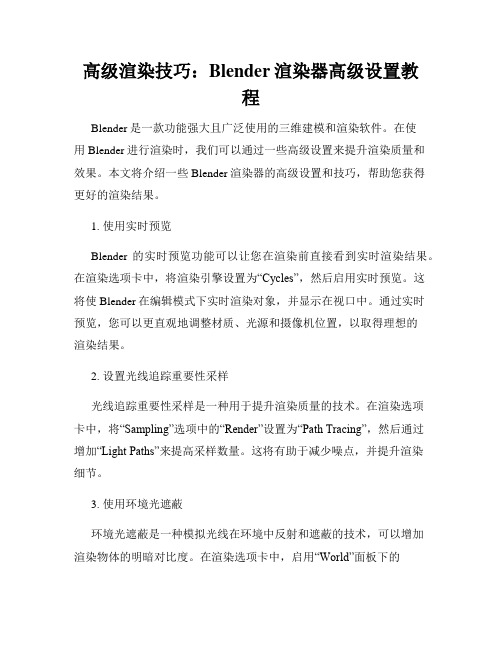
高级渲染技巧:Blender渲染器高级设置教程Blender是一款功能强大且广泛使用的三维建模和渲染软件。
在使用Blender进行渲染时,我们可以通过一些高级设置来提升渲染质量和效果。
本文将介绍一些Blender渲染器的高级设置和技巧,帮助您获得更好的渲染结果。
1. 使用实时预览Blender的实时预览功能可以让您在渲染前直接看到实时渲染结果。
在渲染选项卡中,将渲染引擎设置为“Cycles”,然后启用实时预览。
这将使Blender在编辑模式下实时渲染对象,并显示在视口中。
通过实时预览,您可以更直观地调整材质、光源和摄像机位置,以取得理想的渲染结果。
2. 设置光线追踪重要性采样光线追踪重要性采样是一种用于提升渲染质量的技术。
在渲染选项卡中,将“Sampling”选项中的“Render”设置为“Path Tracing”,然后通过增加“Light Paths”来提高采样数量。
这将有助于减少噪点,并提升渲染细节。
3. 使用环境光遮蔽环境光遮蔽是一种模拟光线在环境中反射和遮蔽的技术,可以增加渲染物体的明暗对比度。
在渲染选项卡中,启用“World”面板下的“Ambient Occlusion”按钮。
通过调整“Distance”和“Factor”参数,您可以控制环境光遮蔽的程度和效果。
4. 使用高动态范围图像高动态范围(HDR)图像是一种包含更广泛亮度范围的图像。
在渲染选项卡中,将“Color Management”设置为“Filmic”并启用“Use Curves”。
然后,通过加载一个HDR图像作为环境贴图来增强渲染结果的逼真度和光照效果。
5. 添加镜面和折射效果在渲染选项卡中,将材质的“Principled BSDF”节点的“Transmission”值调整为大于零的数值,以添加折射效果。
通过增加“Glossy”值来调整镜面反射的强度。
这将赋予物体更真实的材质和光线反射效果。
6. 使用透明材质在渲染选项卡中,将材质的“Principled BSDF”节点的“Alpha”值调整为小于1的数值,以实现透明效果。
高级渲染设置 掌握Blender Cycles渲染引擎

高级渲染设置:掌握Blender Cycles渲染引擎Blender软件是一款功能强大的3D建模和渲染工具,而Blender Cycles渲染引擎则是其重要的渲染选项之一。
通过掌握Blender Cycles的高级渲染设置,我们可以在渲染过程中获得更多的控制和更高质量的结果。
首先,在使用Blender Cycles进行渲染前,我们需要将渲染引擎设置为Cycles。
在软件界面的顶部工具栏中,选择“渲染”选项,然后在下拉菜单中选择“Cycles”。
接下来,我们需要调整一些高级设置来提升渲染效果。
第一个要注意的设置是采样数。
采样数决定了渲染时光线追踪的采样次数,更高的采样数通常会带来更平滑和细腻的结果。
在渲染面板中的“采样”选项中,我们可以分别设置视口渲染和最终渲染的采样数。
如果时间允许,可以适当提高采样数以提升渲染质量。
第二个设置是环境光遮蔽(AO)。
AO可以增加场景中的阴影和局部暗度,从而增强物体的质感和逼真感。
在渲染面板的“环境光遮蔽”选项中,我们可以调整AO的强度和样本数。
增加样本数可以减少噪点,但也会增加渲染时间。
适当调整这些参数,可以使得AO的效果更好地融入到场景中。
第三个设置是全局光照(GI)。
GI模拟了光线在场景中的全局传播,可以增加物体之间的光照互动和阴影。
在渲染面板中的“光线追踪”选项中,我们可以调整GI的强度和样本数。
增加样本数可以减少噪点,但也会增加渲染时间。
通过精心调整这些参数,可以使得GI的效果更加真实和逼真。
第四个设置是抗锯齿(AA)。
抗锯齿可以减少渲染图像中的锯齿和走样现象,使得边缘更加平滑和清晰。
在渲染面板中的“抗锯齿”选项中,我们可以选择不同的抗锯齿算法和样本数。
通常情况下,增加样本数可以提高抗锯齿效果,但也会增加渲染时间。
最后一个设置是渲染输出。
在渲染面板中的“输出”选项中,我们可以设置输出图像的分辨率、格式和保存位置。
如果需要高质量的渲染结果,建议选择较高分辨率,并保存为无损格式,如PNG或OpenEXR。
c#唯一值渲染实例代码
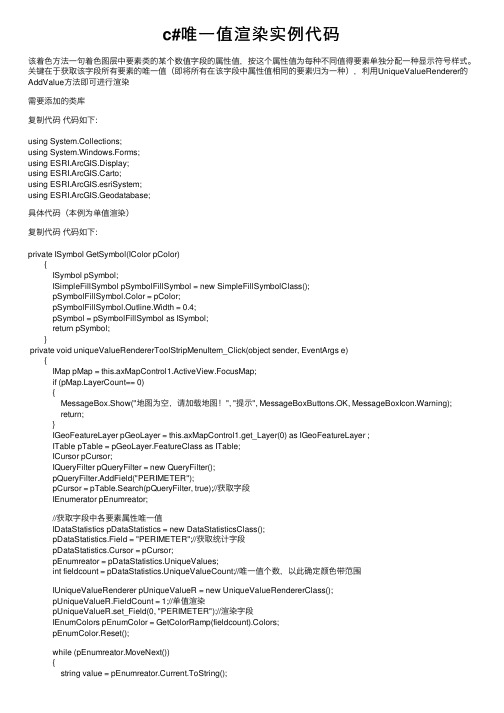
c#唯⼀值渲染实例代码该着⾊⽅法⼀句着⾊图层中要素类的某个数值字段的属性值,按这个属性值为每种不同值得要素单独分配⼀种显⽰符号样式。
关键在于获取该字段所有要素的唯⼀值(即将所有在该字段中属性值相同的要素归为⼀种),利⽤UniqueValueRenderer的AddValue⽅法即可进⾏渲染需要添加的类库复制代码代码如下:using System.Collections;using System.Windows.Forms;using ESRI.ArcGIS.Display;using ESRI.ArcGIS.Carto;using ESRI.ArcGIS.esriSystem;using ESRI.ArcGIS.Geodatabase;具体代码(本例为单值渲染)复制代码代码如下:private ISymbol GetSymbol(IColor pColor){ISymbol pSymbol;ISimpleFillSymbol pSymbolFillSymbol = new SimpleFillSymbolClass();pSymbolFillSymbol.Color = pColor;pSymbolFillSymbol.Outline.Width = 0.4;pSymbol = pSymbolFillSymbol as ISymbol;return pSymbol;}private void uniqueValueRendererToolStripMenuItem_Click(object sender, EventArgs e){IMap pMap = this.axMapControl1.ActiveView.FocusMap;if (yerCount== 0){MessageBox.Show("地图为空,请加载地图!", "提⽰", MessageBoxButtons.OK, MessageBoxIcon.Warning);return;}IGeoFeatureLayer pGeoLayer = this.axMapControl1.get_Layer(0) as IGeoFeatureLayer ;ITable pTable = pGeoLayer.FeatureClass as ITable;ICursor pCursor;IQueryFilter pQueryFilter = new QueryFilter();pQueryFilter.AddField("PERIMETER");pCursor = pTable.Search(pQueryFilter, true);//获取字段IEnumerator pEnumreator;//获取字段中各要素属性唯⼀值IDataStatistics pDataStatistics = new DataStatisticsClass();pDataStatistics.Field = "PERIMETER";//获取统计字段pDataStatistics.Cursor = pCursor;pEnumreator = pDataStatistics.UniqueValues;int fieldcount = pDataStatistics.UniqueValueCount;//唯⼀值个数,以此确定颜⾊带范围IUniqueValueRenderer pUniqueValueR = new UniqueValueRendererClass();pUniqueValueR.FieldCount = 1;//单值渲染pUniqueValueR.set_Field(0, "PERIMETER");//渲染字段IEnumColors pEnumColor = GetColorRamp(fieldcount).Colors;pEnumColor.Reset();while (pEnumreator.MoveNext()){string value = pEnumreator.Current.ToString();if (value != null){IColor pColor = pEnumColor.Next();ISymbol pSymbol = GetSymbol(pColor);pUniqueValueR.AddValue(value, "PERIMETER", pSymbol);//pUniqueValueR.set_Symbol(value, pSymbol);}}pGeoLayer.Renderer = pUniqueValueR as IFeatureRenderer;this.axMapControl1.ActiveView.PartialRefresh(esriViewDrawPhase.esriViewGeography, null, null); this.axTOCControl1.Update();}private IRandomColorRamp GetColorRamp(int size){IRandomColorRamp pRandomColorRamp = new RandomColorRampClass();pRandomColorRamp.StartHue = 10;pRandomColorRamp.EndHue = 300;pRandomColorRamp.MaxSaturation =100;pRandomColorRamp.MinSaturation = 0;pRandomColorRamp.MaxValue = 100;pRandomColorRamp.MinValue = 0;pRandomColorRamp.Size = size;bool ok = true;pRandomColorRamp.CreateRamp(out ok);return pRandomColorRamp;}其中datastatistic和uniqueValueRenderer的field必须要明确,且为相同值。
vue条件渲染指令

vue条件渲染指令Vue.js 提供了多种条件渲染的指令,用于根据表达式的值来动态地插入、更新或删除DOM。
以下是常用的条件渲染指令:1. `v-if`:根据表达式的值切换元素的存在与否。
如果值为真,则元素会渲染;如果值为假,则元素会被移除。
html<div v-if="isActive">我是活动状态</div>2. `v-else`:用于和`v-if` 指令一起使用,表示“否则”块。
只有在前面的`v-if` 指令的表达式为假时才会渲染。
html<div v-if="isActive">我是活动状态</div><div v-else>我是非活动状态</div>3. `v-else-if`:用于和`v-if` 或`v-else-if` 指令一起使用,表示“否则如果”块。
只有在前面的`v-if` 或`v-else-if` 指令的表达式为假且当前指令的表达式为真时才会渲染。
html<div v-if="status === 'active'">我是活动状态</div><div v-else-if="status === 'inactive'">我是非活动状态</div><div v-else>我是其他状态</div>4. `v-show`:根据表达式的值来切换元素的显示与隐藏。
与`v-if` 不同的是,元素始终会被渲染,只是通过CSS 控制其显示与隐藏。
html<div v-show="show">我会被显示或隐藏</div>除了上述的条件渲染指令,Vue.js 还提供了一些特殊的条件渲染指令用于在列表渲染时使用,例如`v-for`。
PIE遥感软件操作教程

PIE产品简介与基础操作版权声明:本教程涉及到的数据仅供练习使用,禁止用于商业用途。
北京航天宏图信息技术有限责任公司目录1PIE产品简介 (1)2硬件系统 (1)3快速认识PIE (1)4数据组织管理 (2)4.1地图管理 (2)4.2图层管理 (5)5数据浏览与显示 (19)5.1拉伸增强 (19)北京航天宏图信息技术有限责任公司1PIE产品简介PIE是北京航天宏图信息技术有限公司自主开发的一款专业遥感影像处理软件,在对遥感应用客户进行充分调研,认真分析国内外优秀遥感图像处理软件的优缺点的基础上研制开发。
它支持多种遥感影像数据格式,支持大数据量遥感影像的快速浏览及高效处理;功能上涵盖了遥感影像预处理、高级处理、专题信息提取和辅助解译、空间建模及专题制图输出等功能。
PIE采用多核CPU并行计算技术,大幅提高了软件运行效率,能更好地适应大数据量的处理需要;采用组件化设计,可根据用户具体需求对软件进行灵活定制;与现有通用的遥感影像软件相比,具有高度的灵活性和可扩展性,能更好地适应用户的实际需求和业务流程。
PIE可广泛应用于灾害分析预警、军事目标识别、国土资源调查、环境监测、城市农林变化监测、水利普查等专业领域。
2硬件系统CPU:Intel(R)Core(TM) i5双核及以上,推荐多核处理器内存:2G以上硬盘:250G以上显示器分辨率:推荐1280*1024以上分辨率操作系统:windows xp/ Windows 73快速认识PIEPIE的主界面主要由六部分组成:应用程序按钮、标题栏、功能标签、图层管理栏、主视图区和状态栏。
PIE采用微软Ribbon风格,界面美观大方,具有良好的人机交互机制。
图3-1主程序界面4数据组织管理PIE主要采用工程—地图—图层的分层管理方式,具有清晰的数据组织管理方和图层控制机制,方便多种数据叠加显示,可通过鼠标便捷拖动图层顺序。
4.1地图管理4.1.1新建地图列表中新建一个地图。
arcgis pro气泡符号

arcgis pro气泡符号
在ArcGIS Pro中制作气泡符号的步骤如下:
1. 首先,打开要制作气泡符号的地图文档,选择要素图层,并在“图层”选项卡的“符号”组中点击“渲染”按钮。
2. 在弹出的“渲染器”对话框中,选择“唯一值”渲染器,并选择一个表示气泡大小的属性字段。
3. 接下来,选择一个表示气泡颜色的属性字段,并点击“符号”按钮进行设置。
4. 在“符号”对话框中,选择“点”符号,然后选择“气泡符号”。
在气泡符号设置面板中,可以调整气泡的大小、颜色和透明度,还可以添加阴影效果和边界效果,以增加符号的可读性。
以上步骤仅供参考,建议咨询专业人士获取更准确的信息。
Arcmap窗口介绍及专题图

《林业3S技术与应用》实训报告题目:Arcmap窗口介绍及专题图专业:班级:姓名:学号:任课教师:一、实验目的1.掌握ArcGIS的软件体系。
2.了解并掌握Arcmap的用户界面。
3.快速制作专题地图并输出。
二.实验数据行政区:面状数据,属性表NAME字段包含6个行政区名称公路:线状数据,共40条记录河流:线状数据省会:点状数据,属性表NAME字段包含6个省会名称铁路:线状数据,34条记录,属性表name字段包含了铁路线的名称States:面状数据,32条记录,POP1990字段包含了某地区1990年人口数量三、Arcmap窗口组成Arcmap10.0窗口主要由主菜单、标准工具栏、图层控制面板、显示窗口和状态栏组成1、主菜单主菜单包括文件、编辑、视图、书签、插入、选择、地理处理、定制、视窗、帮助10个子菜单。
2、窗口标准工具(1)内容列表窗口(2)地图显示窗口数据视图布局视图(3)快捷菜单数据框操作快捷菜单数据层操作快捷菜单地图输出快捷菜单窗口工具设置快捷菜单四、使用Arcmap制作地图1、启动Arcmap2、加载数据3、标注(label)图层(1)在TOC中右键点击“行政区”图层,properties-labels-勾选label features in this layer-(text string lable field)-name-text symbol:宋体,黑色,size 12-确定(2)对“shenghui”图层name 字段进行掩膜标注。
Shenghui-properties-lables-勾选label features in this layer-(text string lable field)-name-text symbol:宋体,红色,size10-symbol-edit symbol-mask-style:halo-ok4.渲染图层(1)唯一值符号渲染在TOC中右键点击行政区图层,执行properties-symbology-categories-unique values-value field(NAME)-add all-values-ok(2)分类渲染在TOC中右键点击“states”图层-properties-symbology-quantities-graduated colors-values:POP1990-classes:5-ok(3)点密度渲染在TOC中右键点击“states”图层-properties-symbology-quantities-dot density-field selection:POP1990-颜色面板(4)图表渲染5.创建地图版面,出图注意数据视图和版面视图工具条中的放大、缩小、平移等按钮的区别,并学会使用。
